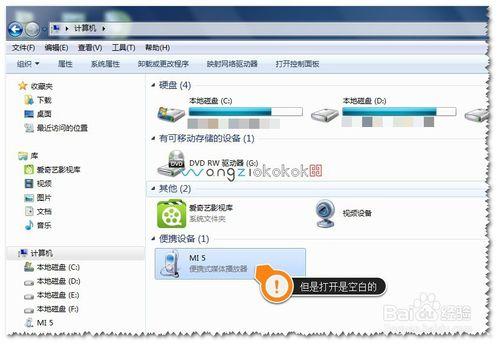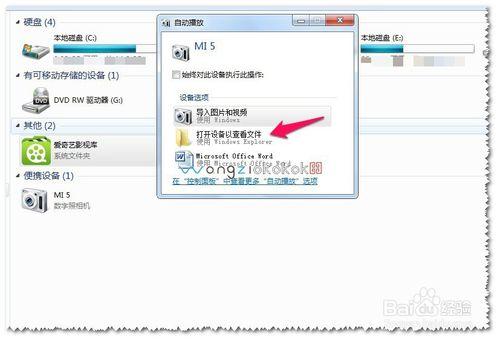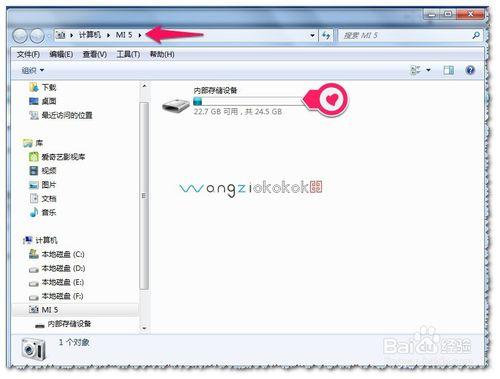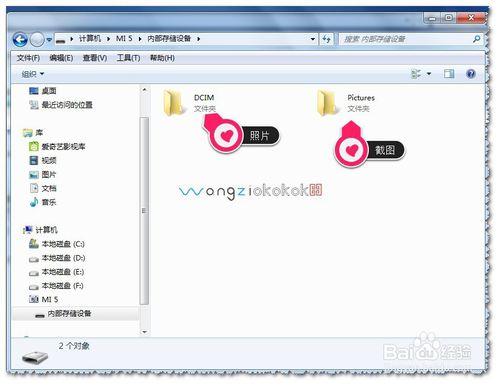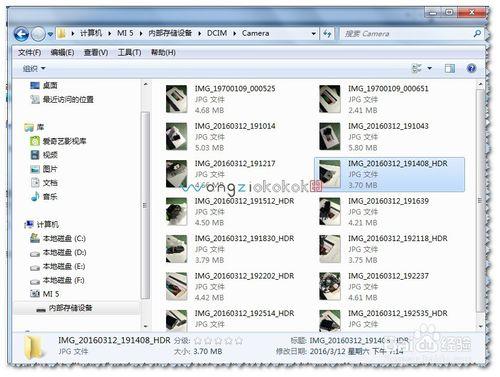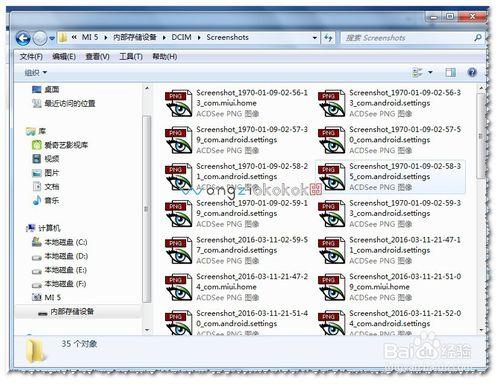現在的朋友們都愛玩,喜歡用手機走到那拍到那!那麼這些愛玩的朋友,照片或圖片那很多——手機在大的容量也不夠用的!!!比如: 怎麼把小米5手機的圖片移到電腦呢?現在簡單介紹一下:怎麼用資料線把小米5手機的圖片移到電腦呢?
工具/原料
小米5
電腦
方法/步驟
首選把手機用資料線連線電腦,連線OK——手機會顯示在充電及左上角的小燈會亮。如圖
開啟我的電腦,可以看到MI 5手機標誌。如圖
那麼怎麼辦呢?開啟手機,頂端下滑——通知欄中找到正在通過USB充電。如圖
點開正在通過USB充電——彈出USB用途有3種:1.僅限充電。2.傳輸檔案。3.傳輸照片;手機預設為1.僅限充電。如圖
小米5想用資料傳輸照片,那麼就選擇3.傳輸照片——通知欄就會顯示正在通過USB傳輸照片。如圖
電腦端就會彈出視窗,選擇開啟裝置以檢視檔案。如圖
開啟裝置以檢視檔案——進入小米5手機的內部儲存設定。如圖
開啟內部儲存設定——1個資料夾是存照片的,另一個資料夾是存手機截圖的。如圖
DCIM這個資料夾是存照片的,開啟這個資料夾把你想要移到電腦的照片——用剪下再貼上到電腦的一個資料夾中。如圖
Pictures這個資料夾是存手機截圖的,開啟這個資料夾把你想要移到電腦的照片——用剪下再貼上到電腦的一個資料夾中。如圖
注意事項
如果對你有幫助或喜歡就點個贊、投個票、再點評一下,寫個有得,還可以收藏或分享哦 !